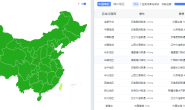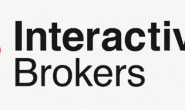目录
介绍
WordPress是一款开源建站程序,它会随着时间不断的推出新版本,为了网站的安全,我们也需要进行WordPress更新升级操作。本文给大家介绍几种WordPress更新的方法,分为自动更新和手动更新,详情如下:

自动更新WordPress
自动更新WordPress很简单,直接后台点击更新按钮就可以了。如果你使用的是国外的虚拟主机,通常都不需要你点更新按钮,当有新版本后系统会自动为你更新到新版版本。
当然也可能你的虚拟主机商没有给你开启自动更新功能,所以你自己点击一次更新按钮就可以了。
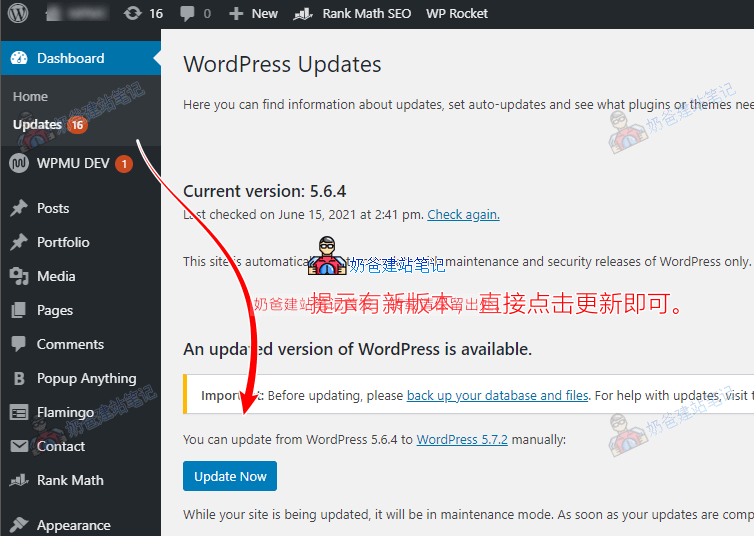
但是国内的服务器因为网络问题,通常就会出现更新失败的情况,这个时候我们就需要手动更新来解决这个问题了。
更新WordPress失败提示“另一更新正在进行”
如果自动更新WordPress失败,那么就只能手动更新了,最常见的更新WordPress失败提示就是“另一更新正在进行”
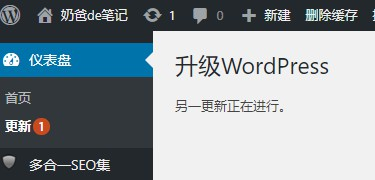
碰到这个提示,你去网上搜索,基本上的解决办法都是让你去数据库删除一个core_updater.lock的表文件。
网上基本上的方法都是让你进入网站数据库(通过phpmyadmin或者ssh如如命令方式)
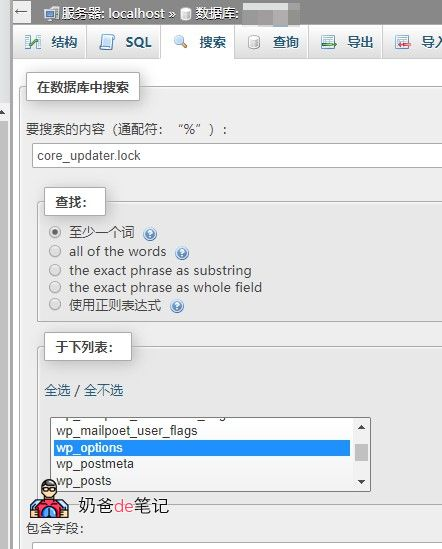
在wp_options表里面搜索core_updater.lock,可以找到一项数值。然后删除它再重新更新就行了。
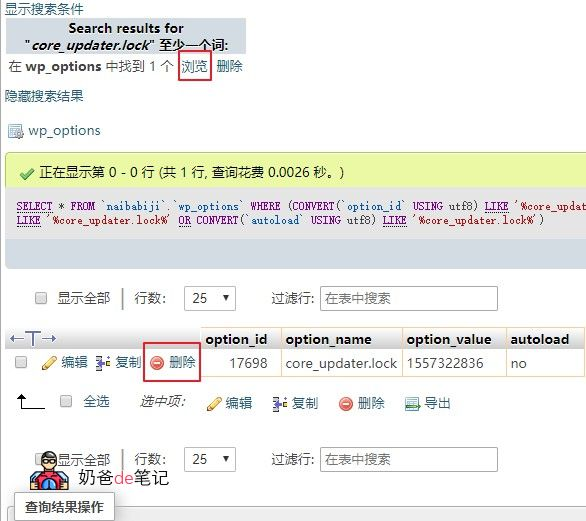
但是,这个方法针对国内主机并不是100%管用,因为国内主机访问WordPress服务器的速度并不稳定,很可能下载不成功,导致升级失败,所以这个时候你就需要手动给WordPress升级了。
另外国内服务器自动更新失败了还容易出现白屏或者报错的情况。
这个时候你只需要重新手动更新一次就能解决问题了。
手动升级WordPress的方法
方法一:下载离线包手动更新
你可以自己下载新版版本的WordPress安装包,然后自己手动更新。
新版版的WordPress离线安装包下载可以参考此文:WordPress新版中文简体版本地下载
下载完毕后,手动更新WordPress的方法为:
- ①.解压下载的安装包,删除里面的wp-content文件夹;
- ②.用FTP删除服务器上的wp-admin和wp-includes两个文件夹;
- ③.把本地剩余的文件上传到服务器覆盖所有文件;
- ④.登录WordPress网站后台,看是否有更新数据库的请求,有就更新,无就已经更新完毕。
1、把下载下来的压缩包解压,然后进入WordPress文件夹里面,删掉wp-content文件夹。
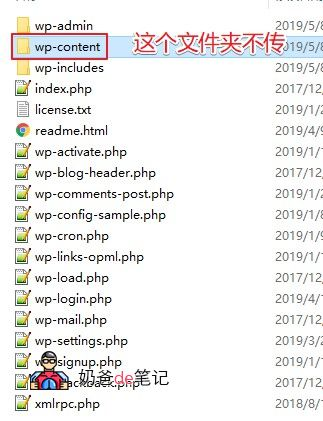
2、然后使用FTP软件连接到服务器,进入你网站根目录,删除wp-admin和wp-includes两个文件夹。
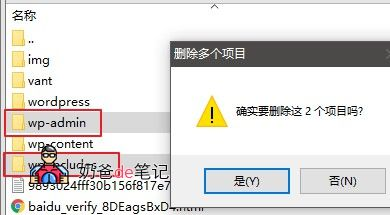
3、然后把剩下的文件全部上传到服务器上面,覆盖掉原来的文件,再进入WordPress网站后台,如果需要更新数据库会提醒你,点击更新即可,不需要更新数据库,那么这次手动更新WordPress就完成了。
方法二:使用插件更新
由于国内服务器访问WordPress的网速不好,所以容易造成自动升级失败,我们可以通过安装wp china yes这个插件来帮我们实现自动升级WordPress。
首先,下载插件,然后通过WordPress后台的插件,上传安装,安装完毕启用插件,然后去更新界面点击更新即可。
另外,如果你需要安装老版本的WordPress,可以使用WP Downgrade。
方法三:使用代码+压缩包更新
这个方法来自龙笑天下博客,具体使用方法如下:
- 下载WordPress安装包文件,改名为wordpress.zip
- 上传wordpress.zip到你网站根目录
- 复制下面的代码到主题函数文件
- 后台点击更新
- 更新完毕,删除函数代码
/**
* 临时更改WordPress程序包地址以便WP在线更新成功 - 龙笑天下
* https://www.ilxtx.com/how-to-update-wordpress-successfully.html
*/
function lxtx_site_transient_update_core( $value ){
foreach ($value->updates as &$update) {
$update->download = home_url( 'wordpress.zip' );
$update->packages->full = home_url( 'wordpress.zip' );
}
return $value;
}
add_filter('site_transient_update_core', 'lxtx_site_transient_update_core');
如果你不会添加代码到主题函数文件里面可以使用下面这款插件帮忙。
安全添加代码到functions.php文件的方法:Code Snippets
方法四、宝塔面板手动更新WordPress教程
首先进入宝塔面板后台(宝塔面板忘记后台登录网址怎么办)
从左边导航栏的【文件】进入你网站根目录,然后点击远程下载,下载新版的WordPress安装包。
直接点击确定。
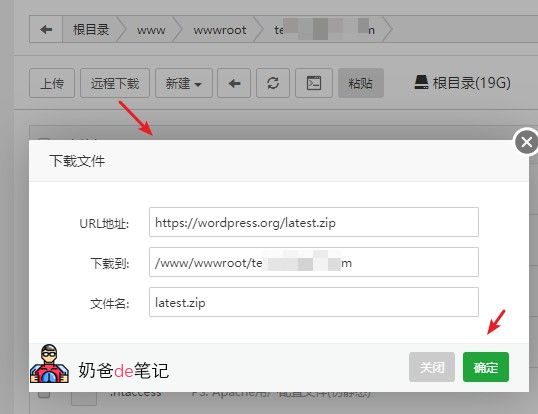
下载完毕后,在下载下来的压缩包上点击解压。

解压保持默认,直接点击解压按钮。
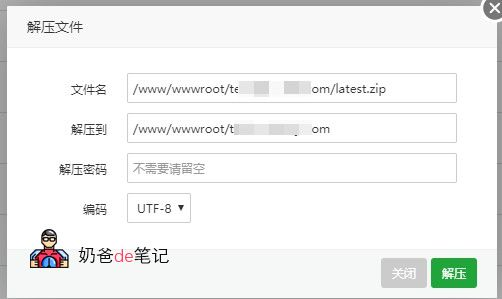
在网站根目录,选中wp-admin和wp-includes文件夹,然后删除。
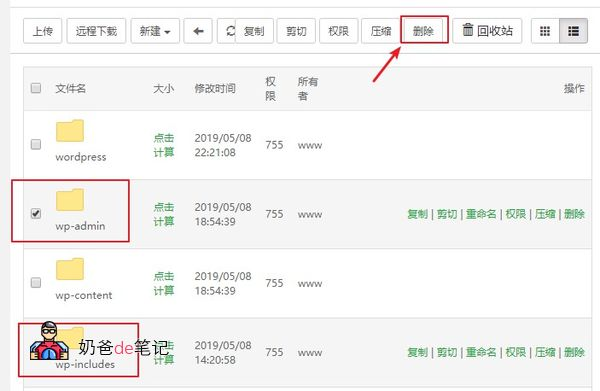
点击WordPreess进入文件夹,删除里面的wp-content文件夹(其实这个文件夹里面就是几个默认主题和默认插件,你不是用的默认主题这一步删不删影响不大)
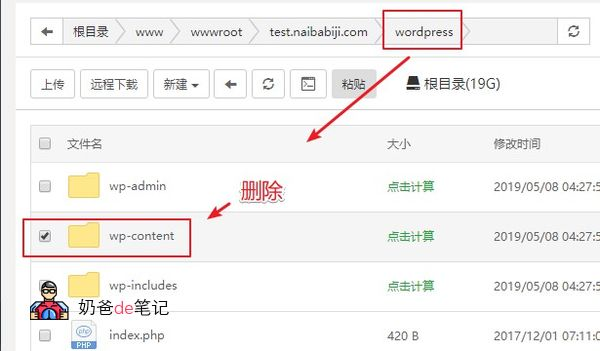
然后全选WordPress文件夹里面的内容,选择【剪切】
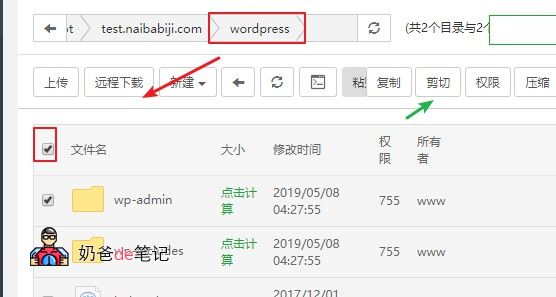
回到你网站根目录,粘贴所有即可。
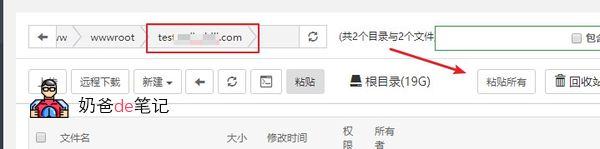
然后访问后台查看,用宝塔面板手动更新WordPress的教程就结束了。
方法五、通过ssh命令手动更新WordPress
通过ssh命令操作起来也简单,不过新手可能不是很熟练,操作的要好谨慎。
下面已LNMP一键包安装的环境演示,具体命令如下:
cd /home/wwwroot/website
上面的website替换成你自己网站的文件夹。
wget https://wordpress.org/latest.zip unzip latest.zip rm -rf wp-admin rm -rf wp-includes cd wordpress rm -rf wp-content mv -f * ..
上面的命令就把WordPress升级好了,直接去后台看结果就行。
但是,你可能会在以后使用中碰到下图这个问题
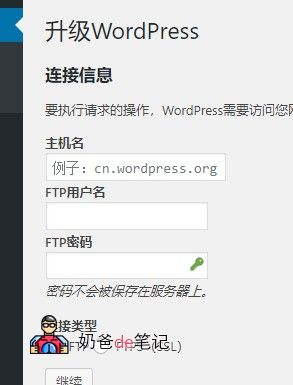
在下次自动升级WordPress或者安装插件的时候提示“要执行请求的操作,WordPress需要访问您网页服务器的权限。 请输入您的FTP登录凭据以继续。 如果您忘记了您的登录凭据(如用户名、密码),请联系您的网站托管商。”
这是因为我们ssh升级WordPress的时候用的root账号,而网站是www用户,所以我们需要使用下面的命令更改权限。(命令接着上面的命令操作)
cd .. chomd -R 755 * chown -R www:www *
好了,这篇手动升级wordPress的教程就结束了,应该是全网最全的关于WordPress升级的教程了。
原文:
https://blog.naibabiji.com/tutorial/wordpress-sheng-ji-jiao-cheng.html